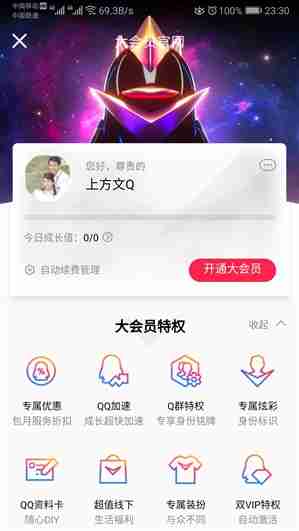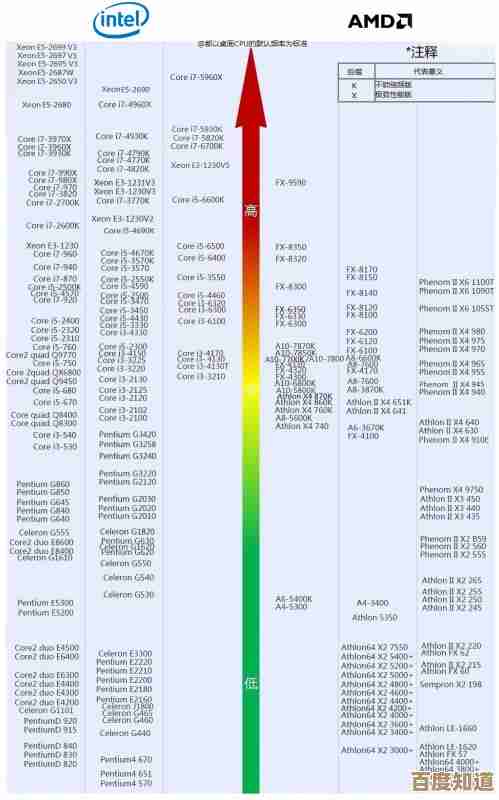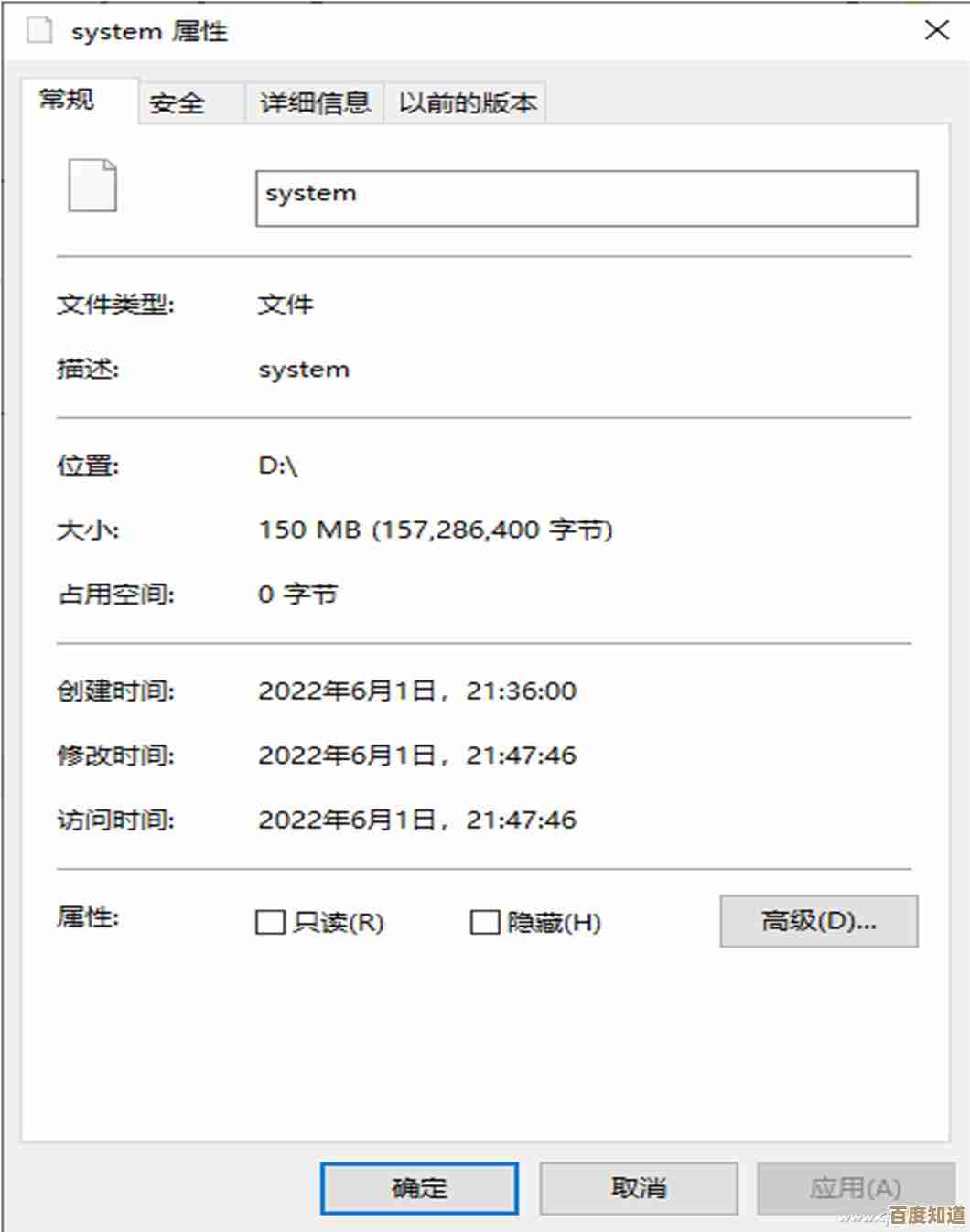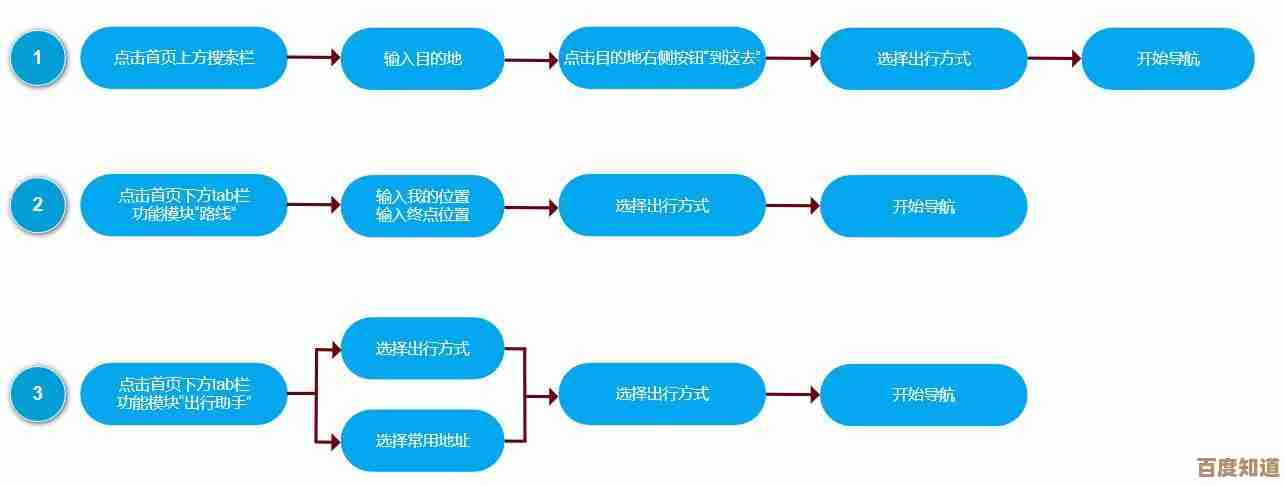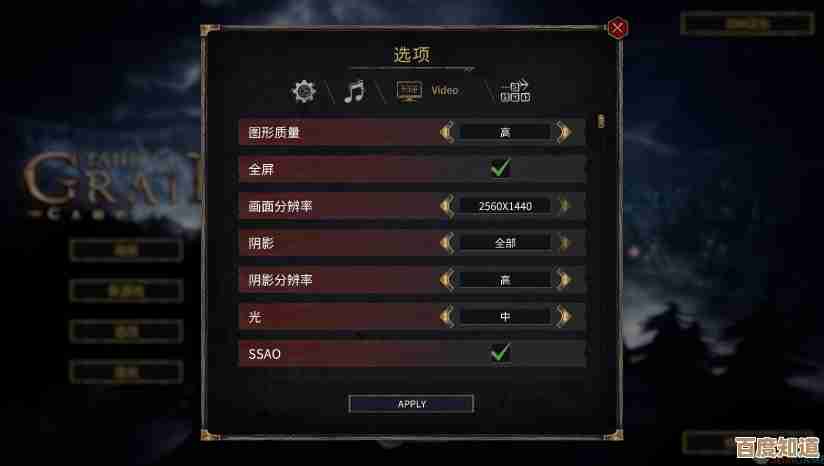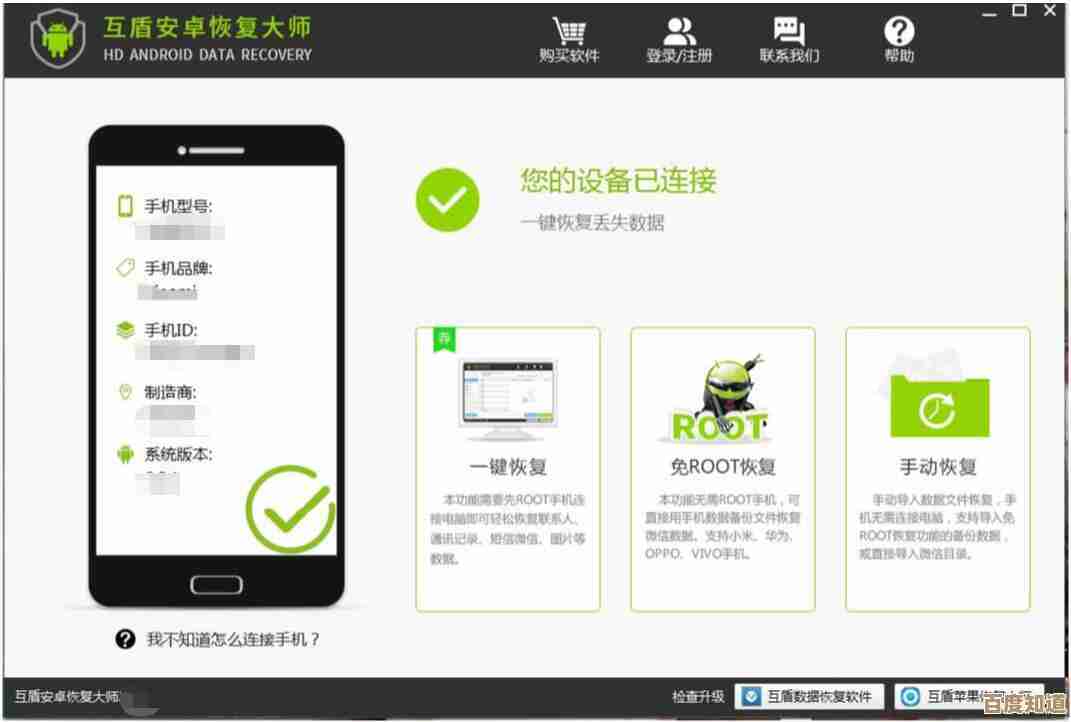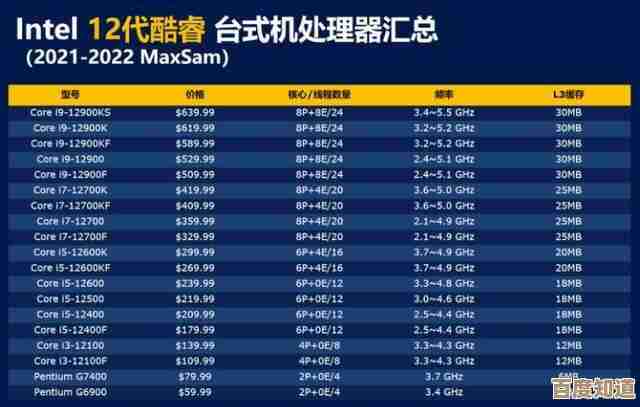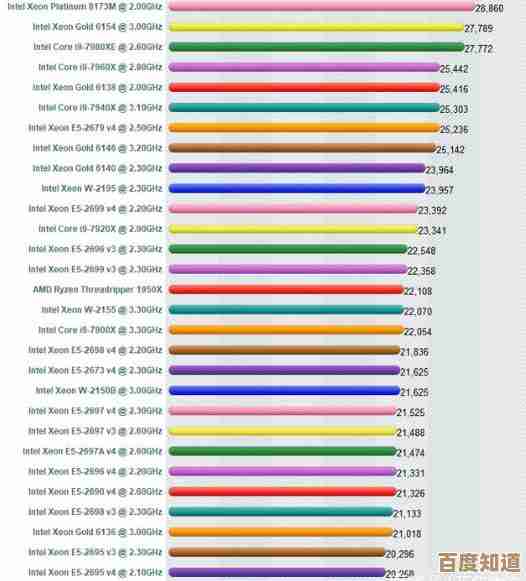全面解析Java开发工具包(JDK)下载步骤及版本选择指南
- 问答
- 2025-11-03 14:43:42
- 2
想要开始学习Java或者进行Java开发,第一件事就是安装JDK,但面对网络上众多的版本和下载源,很多新手会感到困惑,这篇文章将用最直接的方式,带你一步步完成JDK的下载和版本选择。
第一部分:版本选择指南——选对才能用得好
在选择去哪里下载之前,最关键的是决定下载哪个版本,选错了版本可能会导致你无法运行某些程序,或者学习时与教程对不上号,主要看以下三点:
-
选择长期支持版本:这是最重要的建议。 Java的版本更新很快,但并不是每个版本都会得到长期的技术支持和安全更新,根据Oracle官方发布的长期支持计划,目前主流的LTS版本包括JDK 8、JDK 11、以及最新的JDK 17和JDK 21,对于企业和个人开发者来说,选择LTS版本意味着在几年内都能获得稳定的更新,避免频繁升级带来的麻烦,如果你是初学者,直接从JDK 17或JDK 21开始是比较稳妥的选择,因为它们代表了更新的技术和更长的支持周期,而JDK 8虽然非常经典且仍有大量项目在使用,但毕竟是比较老的版本了。
-
选择JDK提供厂商:除了Oracle,你还有更多选择。 很多人以为JDK就是Oracle一家的,其实不然,由于Java的开源特性,其他公司和组织也基于开源代码构建了自己的JDK发行版,常见的厂商有:
- Oracle JDK: 最“官方”的版本,从JDK 17开始,Oracle再次允许其在生产环境中免费使用,但如果你需要高级的商业支持则需要付费,其下载页面可能稍微复杂一点。
- Eclipse Temurin: 这是目前非常受欢迎的开源免费选择,由Eclipse基金会管理,完全兼容Java标准,提供了高质量的构建,并且没有任何潜在的付费风险,对于大多数开发者来说,这是非常推荐的选择。
- Microsoft Build of OpenJDK: 微软发布的OpenJDK,同样免费且经过微软的测试和优化,特别是在Windows平台上表现良好。
- Amazon Corretto: 亚马逊提供的免费OpenJDK发行版,亚马逊内部也在使用,稳定性和性能都有保障。
对于个人学习和一般项目,选择Eclipse Temurin、Microsoft Build of OpenJDK或Amazon Corretto这些免费的发行版就完全足够了。

-
选择操作系统和系统架构: 这很简单,就是根据你电脑的配置来选择,你的电脑是Windows 10/11 64位系统,那么就选择对应的Windows x64安装包,如果是苹果Mac电脑,就选择macOS的版本,通常安装包会以压缩包或可执行文件的形式提供。
第二部分:详细下载步骤——以Eclipse Temurin为例
因为Eclipse Temurin免费、开源且易于下载,我们以此为例展示最清晰的下载流程。
-
访问官方网站: 在浏览器中打开Eclipse Adoptium的网站,你可以通过搜索“Eclipse Temurin”或直接访问其官网找到它。
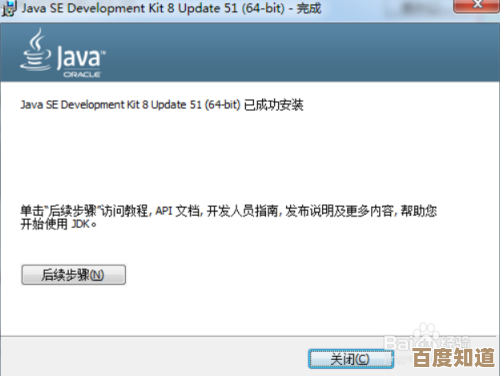
-
选择版本: 在网站首页,你会看到一个非常直观的下载选择器。
- 版本: 在这里下拉选择你想要的Java版本,17”或“21”。
- 操作系统: 选择你的电脑系统,如“Windows”、“Mac”、“Linux”等。
- 架构: 通常现代电脑都是64位,所以选择“x64”即可。
- 包类型: 对于Windows用户,下载“.msi”安装文件最简单,因为它像普通软件一样点击下一步就能安装,如果你喜欢绿色版,可以选择“.zip”压缩包,JDK JRE是运行环境,而JDK是开发工具包,包含JRE。
-
下载与安装:
- 选择好所有选项后,点击最大的那个“下载”按钮。
- 浏览器会开始下载一个.msi文件,下载完成后,双击这个文件。
- 会弹出安装向导,基本上你只需要不停地点击“Next”按钮,使用默认的安装路径即可,不需要做任何修改,直到安装完成。
-
验证安装(可选但建议):
- 安装完成后,需要检查一下系统是否识别了Java,同时按下键盘上的
Win + R键,输入cmd然后按回车,会打开一个黑色的命令提示符窗口。 - 在窗口中输入命令
java -version然后按回车。 - 如果安装成功,你会看到几行信息,其中就包含了你刚刚安装的Java版本号,openjdk version 17.0.10”,这就说明一切就绪了。
- 安装完成后,需要检查一下系统是否识别了Java,同时按下键盘上的
总结一下核心要点:
- 版本选择: 优先选择长期支持版本,推荐JDK 17或JDK 21。
- 厂商选择: 个人使用优先选择免费开源的发行版,如Eclipse Temurin,省心且无法律风险。
- 下载安装: 认准官方网站,根据电脑系统选择对应安装包,使用.msi安装器最简单。
完成以上步骤,你就成功拥有了Java开发环境,可以开始编写你的第一个Java程序了,这个过程并不复杂,关键在于一开始做出正确的选择。
本文由水靖荷于2025-11-03发表在笙亿网络策划,如有疑问,请联系我们。
本文链接:http://www.haoid.cn/wenda/55431.html